- Del 1. Hur man återställer iPhone App Data från iCloud Backup
- Del 2. Hur man återställer iPhone App Data från iTunes
- Del 3. Hur man återställer iPhone App Data från Finder
- Del 4. Hur man återställer iPhone App Data med FoneLab iPhone Data Recovery
- Del 5. Vanliga frågor om hur man återställer iPhone-appdata
Användbara metoder för att återställa raderade appdata på iPhone
 Postat av Boey Wong / 16 juni 2023 09:00
Postat av Boey Wong / 16 juni 2023 09:00 Jag tog bort och installerade om en av mina appar för sociala medier för att frigöra utrymme. Men jag insåg att jag glömde mitt lösenord när jag försökte logga in på mitt konto igen. Därför måste jag lära mig hur man återställer raderade appdata på min iPhone för att öppna appen för sociala medier med mitt konto redan inloggat. Snälla, någon, hjälp mig med hur man gör det. Tack på förhand!
Du använder iPhone eller andra enhetsappar, som sociala medier, dokumentappar, etc., dagligen på din mobiltelefon. Således samlar de naturligt data som tar upp större och större plats varje gång du använder dem. På grund av det kan du ibland rensa apparnas data för att få mer lagringsutrymme och förbättra din iPhone-prestanda. Men många appdata innehåller inloggningsinformation, vilket gör att du kan öppna dina konton utan att ange ditt lösenord varje gång. Så om du rensar din appdata kommer även din inloggningsinformation att raderas, vilket är en enorm förlust om du har glömt ditt lösenord.
Tack och lov finns det återställningsmetoder som stöder återställning av appdata. Om du söker på webben kommer du sannolikt att hitta flera dataåterställningstekniker, men de flesta av dem kan inte inkludera appdata i återställningen. Lyckligtvis hittade vi de mest effektiva strategierna för att hämta appdata på din iPhone. Vänligen kolla in dem och påbörja processen.
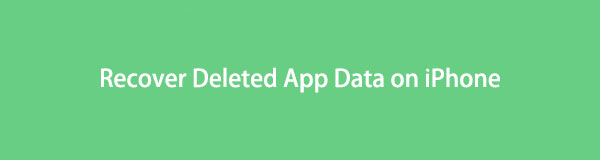

Guide Lista
- Del 1. Hur man återställer iPhone App Data från iCloud Backup
- Del 2. Hur man återställer iPhone App Data från iTunes
- Del 3. Hur man återställer iPhone App Data från Finder
- Del 4. Hur man återställer iPhone App Data med FoneLab iPhone Data Recovery
- Del 5. Vanliga frågor om hur man återställer iPhone-appdata
Del 1. Hur man återställer iPhone App Data från iCloud Backup
Om du tidigare har säkerhetskopierat på iCloud kan du effektivt utföra återställningsprocessen för att returnera appdata på din iPhone. Men var medveten om det återställa din iPhone innefattar återställa din säkerhetskopia från iCloud.
Var uppmärksam på de krävande anvisningarna nedan för att återställa raderade appdata på iPhone från iCloud-säkerhetskopian:
steg 1Navigera till din iPhone Inställningar, gå sedan omedelbart till Allmänt. Längst ner på följande skärm hittar du Överför eller återställ iPhone fliken ovanför alternativet Stäng av. Tryck på den och välj Radera allt innehåll och inst för att återställa din iPhone till standardinställningarna.
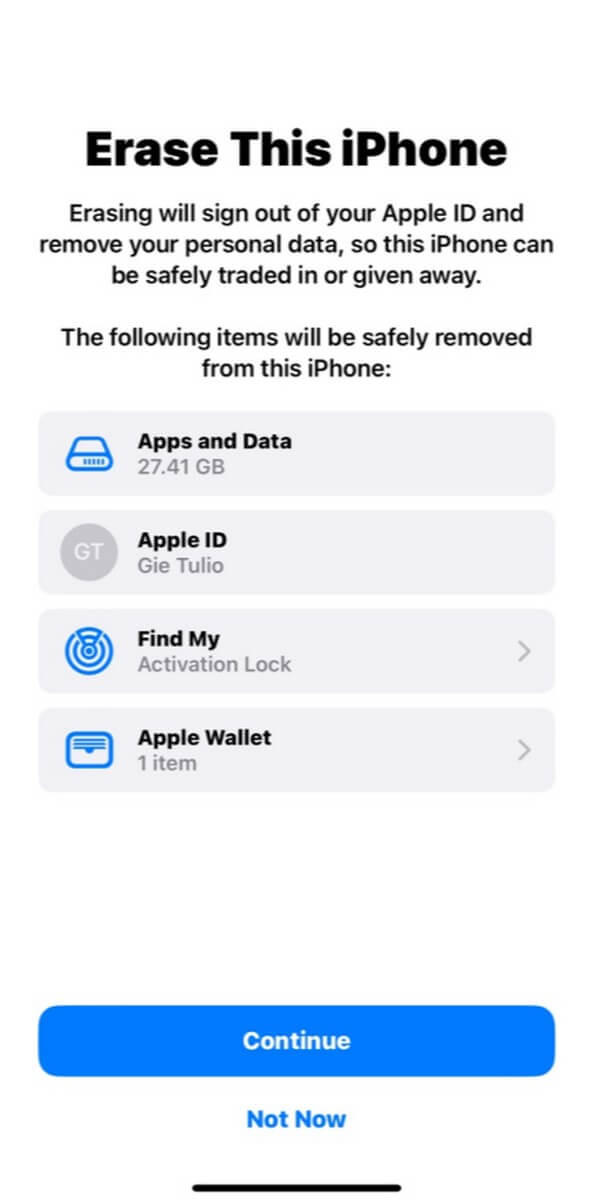
steg 2Din enhet startar automatiskt när återställningsprocessen är klar. När du ställer in den, förvänta dig att stöta på Apps & Data skärm, vilket ger dig olika återställningsalternativ. Tryck på den första fliken, Återställ från iCloud Backup, och fortsätt vidare för att återställa din iPhone, inklusive dess appdata.
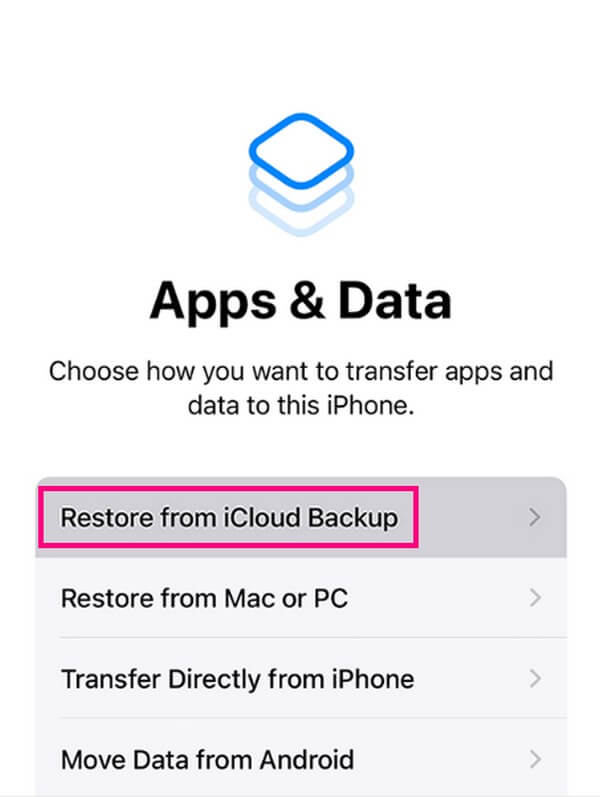
Med FoneLab för iOS kommer du att återställa förlorade / borttagna iPhone-data inklusive foton, kontakter, videor, filer, WhatsApp, Kik, Snapchat, WeChat och mer data från din iCloud- eller iTunes-säkerhetskopia eller enhet.
- Återställ foton, videor, kontakter, WhatsApp och mer data med lätthet.
- Förhandsgranska data innan återställning.
- iPhone, iPad och iPod touch är tillgängliga.
Del 2. Hur man återställer iPhone App Data från iTunes
Med iTunes kan du säkerhetskopiera din enhetsdata genom att hantera din iPhone via iTunes-programmet på datorn. Sedan kan du enkelt återställa dina data, som appdata, från säkerhetskopian du skapade.
Följ de enkla riktlinjerna nedan och bli informerad om hur man återställer iPhone-appdata från iTunes:
steg 1Starta den senaste versionen av iTunes på din dator. Efter det ansluter du din dator till den med en USB-sladd. Klicka på symbolen för den mobila enheten när den visas i gränssnittets övre vänstra del.
steg 2När du har tittat på din enhet på iTunes, fortsätt till Sammanfattning för att hitta din iPhone-information i det övre området. Klicka på till höger återställa iPhone för att återställa din appdata.
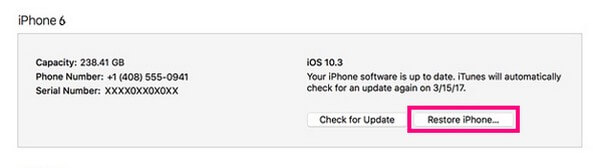
Del 3. Hur man återställer iPhone App Data från Finder
Finder är ersättningen för iTunes på nyare macOS-versioner. Således har de nästan samma process när de återställer dina data. En av deras primära skillnader är att iTunes är på Windows och macOS, medan Finder är på senare macOS-versioner.
Följ de problemfria instruktionerna nedan för att avgöra hur du återställer raderade appdata på iPhone från Finder:
steg 1Länka din iPhone med en blixtkabel till datorn och kör sedan Finder för att se ditt enhetsnamn i programmets vänstra ruta. Klicka sedan på den.
steg 2Under fliken Allmänt, tryck återställa iPhone i Mjukvara sektion. Fortsätt sedan med de ytterligare stegen för att återställa din säkerhetskopia, inklusive appdata.
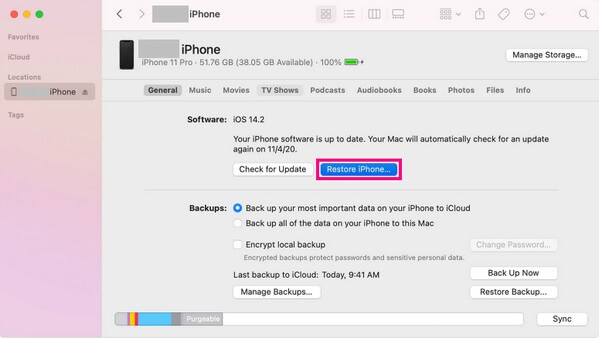
Delarna 1-3 i den här artikeln liknar alla när det gäller att kräva en säkerhetskopia för att återställa dina appdata. Men du kanske inte är beredd på en sådan olycklig situation, så du har inte skapat en säkerhetskopia. Se i så fall följande metod.
Del 4. Hur man återställer iPhone App Data med FoneLab iPhone Data Recovery
Om du inte sparade en säkerhetskopia i någon återställningstjänst ovan, vänligen låt det FoneLab iPhone Data Recovery hjälpa dig. Detta återställningsverktyg är professionellt när det gäller att returnera nästan alla datatyper på en iOS-enhet, som iPhone. Den innehåller olika appdata, videor, kontakter, musikfiler, foton, anteckningar och påminnelser. Således kan du också använda den för att återställa andra förlorade eller raderade filer på din enhet efter att ha returnerat din appdata.
Med FoneLab för iOS kommer du att återställa förlorade / borttagna iPhone-data inklusive foton, kontakter, videor, filer, WhatsApp, Kik, Snapchat, WeChat och mer data från din iCloud- eller iTunes-säkerhetskopia eller enhet.
- Återställ foton, videor, kontakter, WhatsApp och mer data med lätthet.
- Förhandsgranska data innan återställning.
- iPhone, iPad och iPod touch är tillgängliga.
Se som ett exempel de hanterbara stegen nedan för att bli upplysta om hur du kommer åt iPhone-appdata på en dator och återställer dem med FoneLab iPhone Data Recovery:
steg 1Skaffa verktygets nedladdningsfil genom att gå in på FoneLab iPhone Data Recovery-webbplatsen och trycka Gratis nedladdning. När filen är sparad på din dator öppnar du den och ger behörighet att se programfönstret. Därefter väljer du önskat språk och anpassar installationen genom att välja verktygets målmapp innan du klickar på Installera. När installationsfältet är klart kör du programmet på din dator.
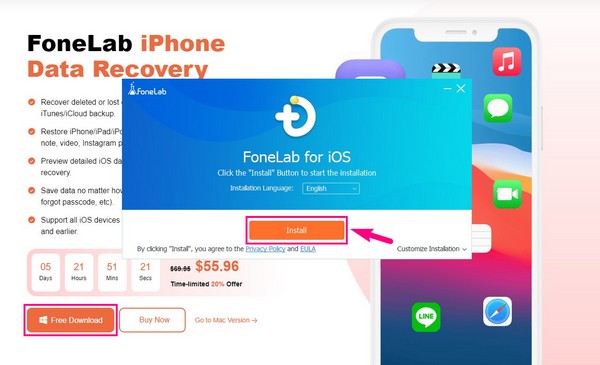
steg 2Du måste välja iPhone Data Recovery funktion på huvudgränssnittet för att bearbeta dataåterställningen. Skaffa sedan din iPhone och länka den till datorn med en USB-kabel. Du kommer att veta att anslutningen fungerar när den Starta Scan fliken finns i gränssnittet. Klicka på det.
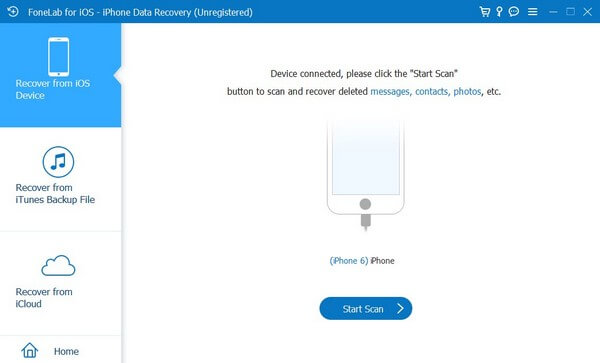
steg 3FoneLab iPhone Data Recovery kommer att undersöka din enhetsdata inom en minut medan resultatöversikten visas. Under tiden kommer datatypen som detta program stöder att finnas i den vänstra rutan. Scrolla ner till Applikationer och hitta appen du letar efter. När du har hittat den klickar du på den för att se dess data i gränssnittet. Slutligen, kontrollera de objekt du vill återställa och tryck sedan Recover för att återställa dem på din iPhone.
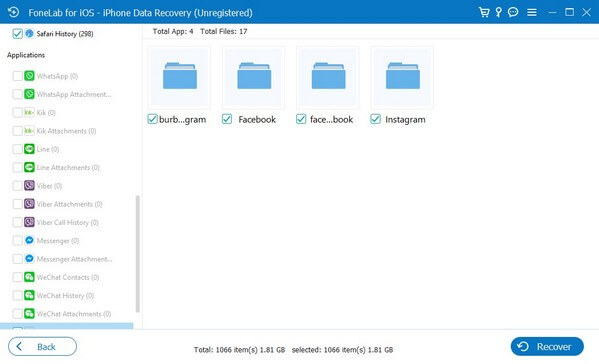
Med FoneLab för iOS kommer du att återställa förlorade / borttagna iPhone-data inklusive foton, kontakter, videor, filer, WhatsApp, Kik, Snapchat, WeChat och mer data från din iCloud- eller iTunes-säkerhetskopia eller enhet.
- Återställ foton, videor, kontakter, WhatsApp och mer data med lätthet.
- Förhandsgranska data innan återställning.
- iPhone, iPad och iPod touch är tillgängliga.
Del 5. Vanliga frågor om hur man återställer iPhone-appdata
1. Hur lång tid tar det för iCloud att återställa appdata?
Det beror på antalet och storleken på appdata som du kommer att återställa. Men vanligtvis varar det i några minuter upp till en timme eller längre om du har mycket att återhämta dig. Det beror också på stabiliteten hos din internetanslutning.
2. Hur återställer jag appdata utan att förlora nyare filer?
Många återställningsmetoder kräver att du återställer eller raderar din nuvarande enhet och dess data. Men om du hoppas kunna hålla din data säker, prova professionella program som FoneLab iPhone Data Recovery. Det här verktyget påverkar inte dina nya eller aktuella data under återställningen av din appdata.
Där går du med de mest bekväma strategierna för att återställa appdata på din iPhone. Lita på att de nämnda metoderna är testade och garanterade innan de görs i den här artikeln.
Med FoneLab för iOS kommer du att återställa förlorade / borttagna iPhone-data inklusive foton, kontakter, videor, filer, WhatsApp, Kik, Snapchat, WeChat och mer data från din iCloud- eller iTunes-säkerhetskopia eller enhet.
- Återställ foton, videor, kontakter, WhatsApp och mer data med lätthet.
- Förhandsgranska data innan återställning.
- iPhone, iPad och iPod touch är tillgängliga.
